- Автор Jason Gerald [email protected].
- Public 2023-12-16 10:56.
- Последно модифициран 2025-01-23 12:07.
Когато заглушите iPhone, предотвратявате другия човек да слуша звука, идващ от телефона ви. Тази функция е полезна, когато сте в шумна зона, където не се чувате, или когато сте сигурни, че няма да говорите дълго време. Процесът на заглушаване на други звуци на iPhone варира в зависимост от звука.
Стъпка
Метод 1 от 2: Заглушаване на iPhone
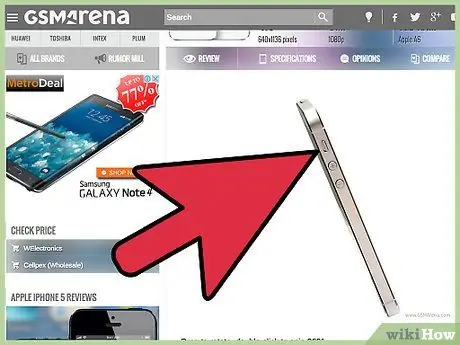
Стъпка 1. Използвайте бутона за бързо заглушаване на мелодията
Ако трябва незабавно да заглушите мелодията на звънене, плъзнете превключвателя над бутоните за сила на звука от лявата страна на телефона. Ако съответният бутон показва червено, това означава, че звукът е заглушен.
Имайте предвид, че този метод заглушава само мелодии и известия. Този метод не заглушава други звуци, произведени от iPhone, като музика или аларми
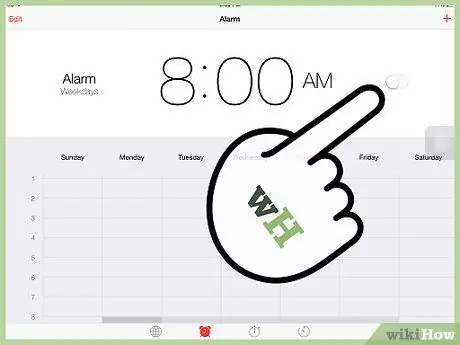
Стъпка 2. Изключете алармата, като я изключите
Задаването на iPhone на безшумен режим с помощта на бутоните няма да повлияе на звука на зададената аларма. Силата на звука на алармата е свързана с силата на звънене. Така че звукът на алармата може да бъде намален с бутоните за сила на звука, но не може да бъде заглушен.
Можете да изключите аларма, като отворите приложението Часовник, изберете етикета Аларми и изключите алармата
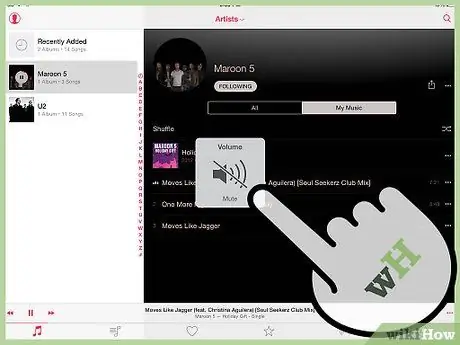
Стъпка 3. Изключете музиката, като я изключите, докато тя свири
Бутонът за изключване на звука няма да повлияе на музиката, така че трябва да го намалите с помощта на бутоните за сила на звука или плъзгача за сила на звука в приложението за музика. Изключете музиката напълно, докато замълчи.
Когато музиката се възпроизвежда, бутонът за сила на звука ще повлияе на силата на звука на музиката, а не на силата на звънене
Метод 2 от 2: Заглушаване на себе си по време на разговор
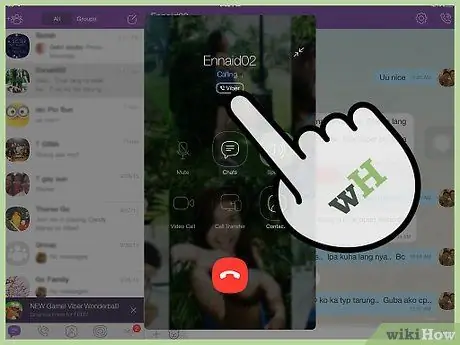
Стъпка 1. Осъществявайте или приемайте обаждания както обикновено
Можете да заглушите всички телефонни обаждания с помощта на вашия iPhone.
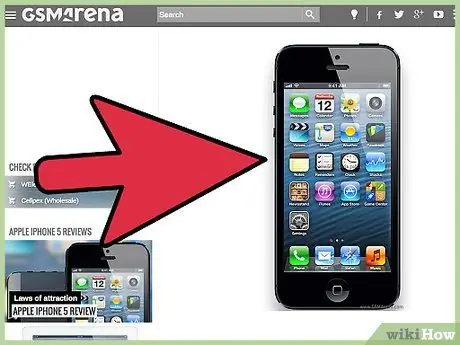
Стъпка 2. Дръжте iPhone далеч от главата
По този начин екранът на телефона ще бъде активен, тъй като iPhone вече не разпознава телефона да се държи близо до ухото, за да предотврати натискането на бутоните.
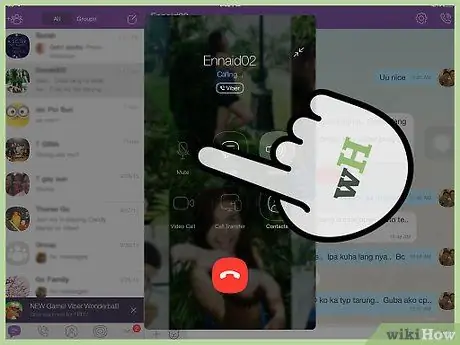
Стъпка 3. Докоснете бутона „Без звук“, за да заглушите разговора
Бутонът "Изключване на звука" изглежда като нарязан микрофон. Заглушаването на повикване ще заглуши микрофона на iPhone. Все още можете да чуете човека, с когото говорите, но той не може да ви чуе.
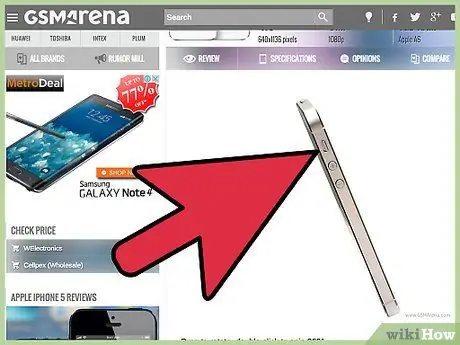
Стъпка 4. Натиснете и задръжте бутона „Без звук“, за да поставите разговора в режим на задържане
Това ще постави разговора в режим на задържане, за да можете да разглеждате телефона си или да направите друго обаждане.
Не всички мобилни мрежи поддържат задържане на повиквания
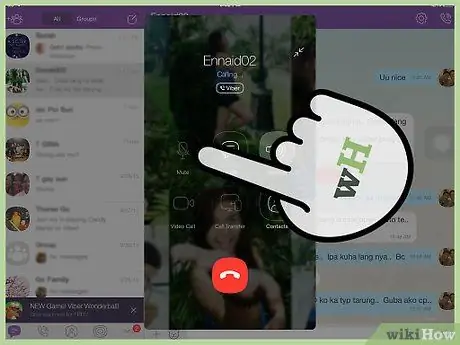
Стъпка 5. Докоснете отново бутона „Без звук“, за да заглушите разговора или да го задържите
Ако не бъде заглушен, другият човек ще може да ви чуе отново.






